Introducción
Minikube es un software de código abierto para configurar un clúster de Kubernetes de un solo nodo en su máquina local. El software inicia una máquina virtual y ejecuta un clúster de Kubernetes dentro de ella, lo que le permite realizar pruebas en un entorno de Kubernetes localmente.
Este tutorial le mostrará cómo instalar Minikube en CentOS 7 o CentOS 8.
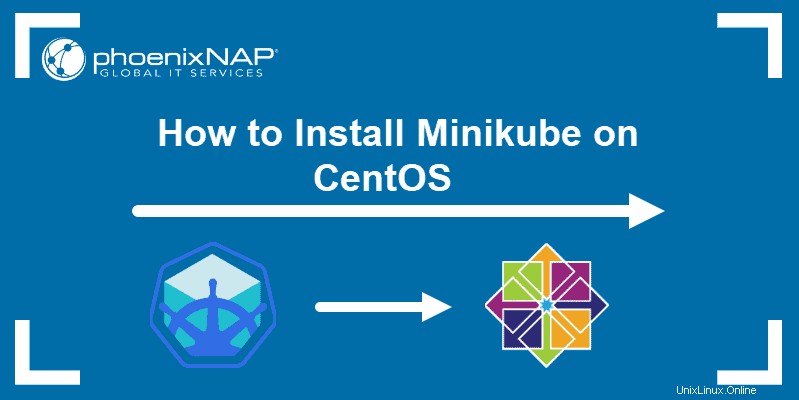
Requisitos previos
- Un sistema que ejecuta CentOS 7 o CentOS 8 (CentOS 6 llegó al final de su vida útil en noviembre de 2020)
- Una cuenta de usuario con sudo privilegios
- Acceso a una ventana de terminal/línea de comando
Cómo instalar Minikube en CentOS
Paso 1:Actualización del sistema
El primer paso es actualizar el repositorio local para asegurarse de que el software que descargue esté actualizado:
sudo yum -y updatePaso 2:Instalación del hipervisor KVM
Dado que va a ejecutar el clúster de un solo nodo dentro de una máquina virtual, debe configurar un software de virtualización. Este tutorial rápido le muestra cómo configurar un hipervisor KVM. Para obtener una guía de instalación más detallada, consulte el artículo Cómo instalar KVM en CentOS.
1. Comience instalando los paquetes necesarios:
sudo yum -y install epel-releasesudo yum -y install libvirt qemu-kvm virt-install virt-top libguestfs-tools bridge-utils2. Luego, inicie y habilite libvirtd servicio:
sudo systemctl start libvirtdsudo systemctl enable libvirtd3. Confirme que el servicio de virtualización se está ejecutando con el comando:
systemctl status libvirtd
El resultado debería indicarle que el servicio está active (running) .
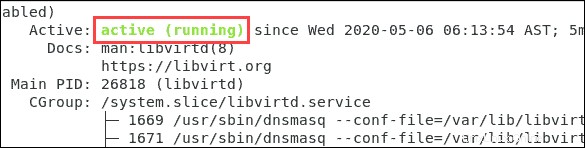
4. A continuación, agregue su usuario a libvirt grupo:
sudo usermod -a -G libvirt $(whoami)5. Luego, abra el archivo de configuración del servicio de virtualización:
sudo vi /etc/libvirt/libvirtd.conf6. Asegúrese de que las siguientes líneas estén configuradas con los valores prescritos:
unix_sock_group = "libvirt"unix_sock_rw_perms = "0770"
7. Finalmente, reinicie el servicio para que se realicen los cambios:
sudo systemctl restart libvirtd.servicePaso 3:Instalación de Minikube
Con el servicio de virtualización habilitado, puede continuar con la instalación de Minikube.
1. Descarga el paquete binario de Minikube usando wget comando:
wget https://storage.googleapis.com/minikube/releases/latest/minikube-linux-amd64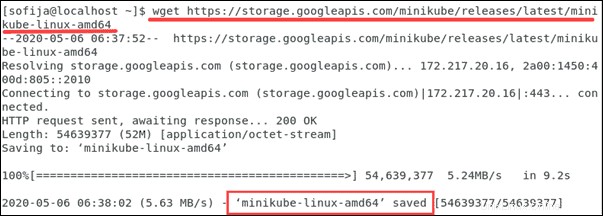
2. Luego, use el comando chmod para otorgar permiso ejecutivo al archivo:
chmod +x minikube-linux-amd64
3. Finalmente, mueva el archivo a /usr/local/bin directorio:
sudo mv minikube-linux-amd64 /usr/local/bin/minikube4. Con eso, ha terminado de configurar Minikube. Verifique la instalación comprobando la versión del software:
minikube versionEl resultado debe mostrar la versión de Minikube instalada en su CentOS.

Paso 4:Instalación de Kubectl
Además de instalar Minikube, también debe configurar kubectl, la herramienta de línea de comandos para trabajar con Kubernetes.
1. Ejecute el siguiente comando para descargar kubectl:
curl -LO https://storage.googleapis.com/kubernetes-release/release/`curl -s https://storage.googleapis.com/kubernetes-release/release/stable.txt`/bin/linux/amd64/kubectl2. Dale permiso ejecutivo:
chmod +x kubectl3. Muévalo al mismo directorio donde almacenó previamente Minikube:
sudo mv kubectl /usr/local/bin/4. Verifique la instalación ejecutando:
kubectl version --client -o json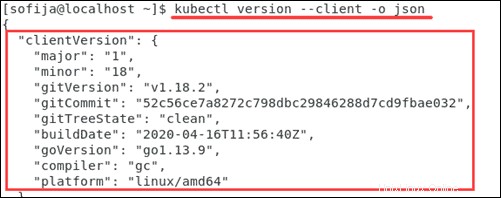
Paso 5:Iniciar Minikube
Para comenzar a usar Minikube e iniciar un clúster de un solo nodo dentro de una máquina virtual, solo necesita ejecutar el comando:
minikube startTrabajar con Kubernetes
Ahora que configuró el software requerido y lanzó su clúster de un solo nodo, puede comenzar a experimentar con Kubernetes localmente.
Eche un vistazo a nuestra sección sobre la gestión de Kubernetes con Minikube, que cubre los comandos más utilizados en el panel de control de Minikube. También recomendamos aprender a crear contenedores optimizados para Kubernetes y leer sobre las prácticas recomendadas de seguridad de Kubernetes. Si avanza a implementaciones más complejas, obtenga información sobre el monitoreo de Kubernetes con Prometheus.